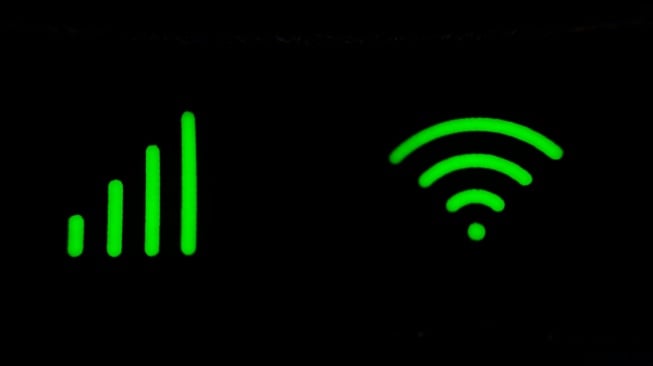Suara.com - Saat tidak terhubung dengan WiFi, pengguna mengandalkan data internet di HP Android. Namun, terkadang data internet tidak muncul atau tidak berfungsi di Android.
Jangan panik jika hal ini terjadi karena ada beberapa solusi yang dapat pengguna lakukan untuk memperbaiki data internet yang tidak berfungsi, seperti berikut ini:
1. Cara cepat memperbaiki data seluler tidak berfungsi di Android
Sebelum mencoba beberapa perbaikan yang lebih teknis, mulailah dengan perbaikan cepat dan sederhana seperti berikut ini:
- Mulai ulang ponsel.
- Periksa apakah data seluler diaktifkan.
- Coba matikan data seluler dan hidupkan kembali.
- Pastikan Airplane Mode dinonaktifkan.
- Matikan WiFi.
- Periksa pembaruan sistem.
- Periksa apakah operator sedang bermasalah.
2. Reset APN
Access Point Names (APN) adalah cara penyedia jaringan seluler menghubungkan ponsel pengguna ke internet. Ini mengatur ponsel dengan semua pengaturan penting, seperti alamat IP dan gateway.
Buka Settings > Network and Internet > Mobile networks > Access Point Names. Untuk Android 11 dan versi lebih lama, pengguna perlu memilih Advanced di bawah Mobile Networks untuk mengakses APN.
Pengguna akan melihat daftar APN. Ketuk ikon menu di kanan atas, lalu Reset ke default.
3. Hapus Cache dari Recovery
Baca Juga: Realme 12 Pro Plus Dapat Update Android 15 Beta, Ini Detailnya
Ada sebagian besar memori perangkat yang didedikasikan untuk cache. Saat cache bertambah, hal ini menyebabkan berbagai masalah, seperti data seluler tidak berfungsi.